TikTokにウェブ版はある?視聴方法/投稿方法を紹介!
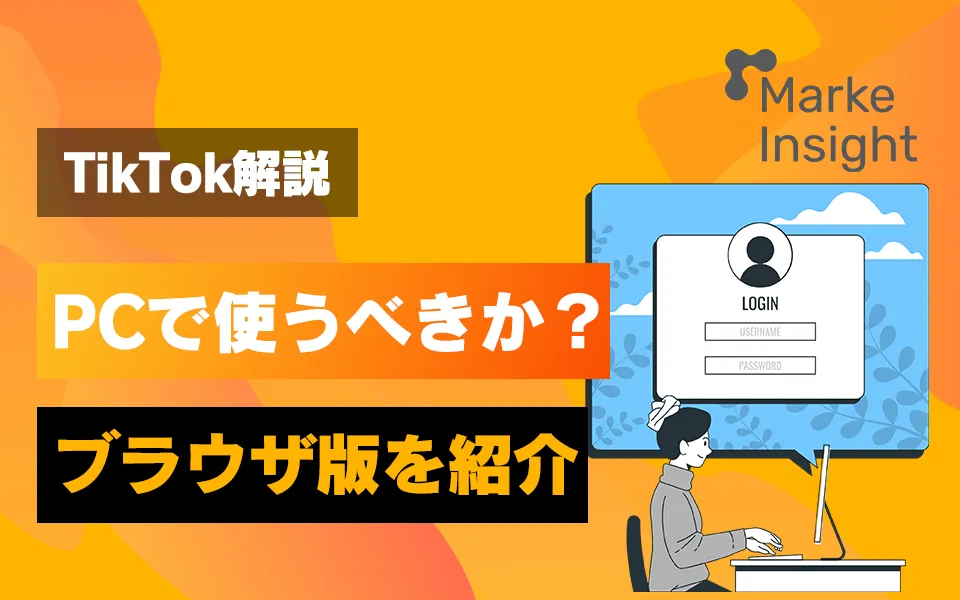
縦型動画のイメージが強いTikTokですが、スマホだけでなくPCからでも利用できます。
基本的なTikTok運用はスマホが主流ですが、PC(ウェブ)版をあえて使う理由は存在します。
PC(ウェブ)版でのみ使用可能な機能・使い方を知らずにいると、TikTok本来の多彩な機能を逃すことになるでしょう。
今回の記事では下記のようなお悩みを、丁寧に解説します。
- スマホでできることと、PC版でできることの差分はあるのか?
- PC版のメリットはあるのか?
- PC版ならでは機能はあるのか?
この記事を読むことで、PC(ウェブ)版TikTokの機能を網羅できること間違いなしです。
TikTok運用を成功させたい方は、ぜひご覧ください。
TikTokはPC(ブラウザ)版でも使うことができる?
結論から言うとPC(ブラウザ)版でもTikTokは利用できますが、アプリ版に比べてできることに限りがあります。
TikTokはあくまでスマホでの使用が主流であり、現時点ではPC(ブラウザ)版での操作はスマホほど多様ではありません。
そんなPC(ブラウザ)版で利用できる機能は主に『視聴・投稿』です。動画の編集は不可能です。
本来、TikTokの強みは『撮影』『編集』『投稿』『分析』というTikTok運用における一連の操作をアプリ内で完結できることです。ですので基本的な運用はスマホ版で行うようにしましょう。
しかし、高画質な動画を撮影して使用したい場合は以下のような流れでPCを活用すれば高クオリティの投稿を実現できます。
①高性能の機材での撮影
②PCで編集
③PCで投稿
※TikTok動画の比率は9:16の縦長となっていますので編集の際には注意が必要です。
TikTokのPC版にログインする方法
TikTokをPCで利用する方法には大きく分けてブラウザ経由で利用する方法とアプリ版をダウンロードする2種類が存在します。どちらを利用しても機能や使い方に関しては同じなので使いやすいと感じた方を選択するといいでしょう。
頻繁にTikTokを開く場合、毎回ブラウザから開くのは面倒なのでアプリをダウンロードしてしまう方が手間がかからないでしょう。
TikTokをブラウザ版で開く場合
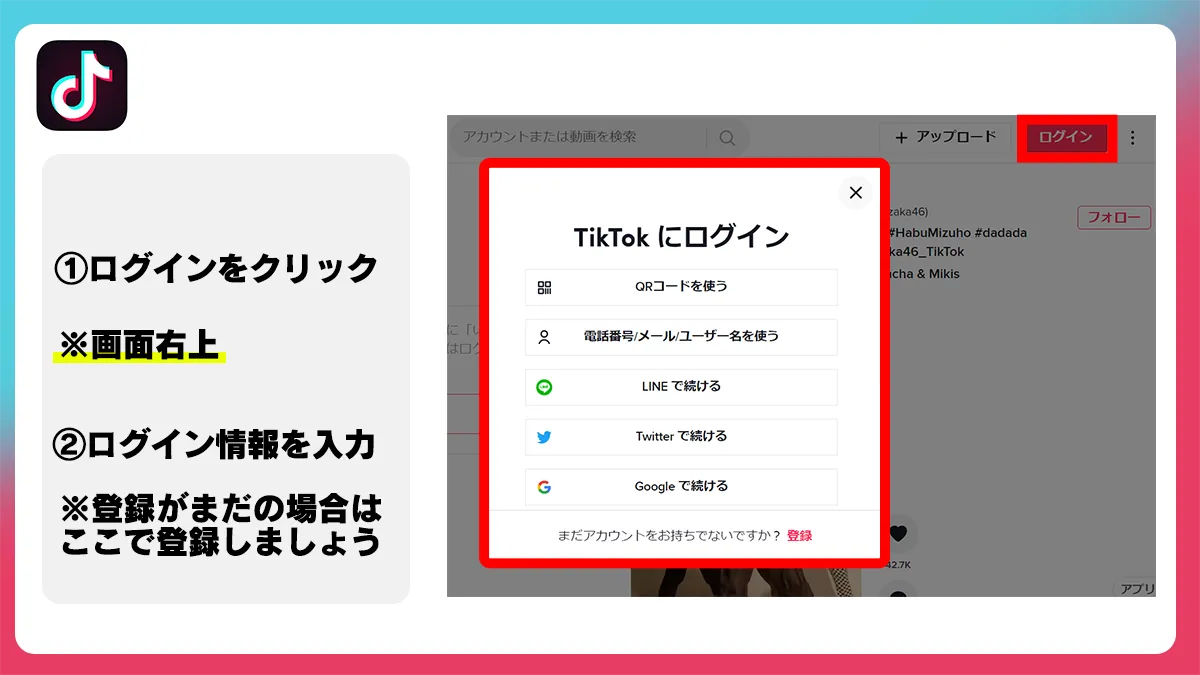
- ブラウザでTikTokのトップページを開く
- 画面右上のログインをクリック
- アカウントのログイン情報を入力
アカウント登録がまだできていない場合は、画面の登録ボタンから案内に従って、登録を始めてみましょう。
TikTokの閲覧のみが目的の場合は、ログインしなくても視聴可能なのでそのままでも問題ありません。
TikTokのPC版を使う場合
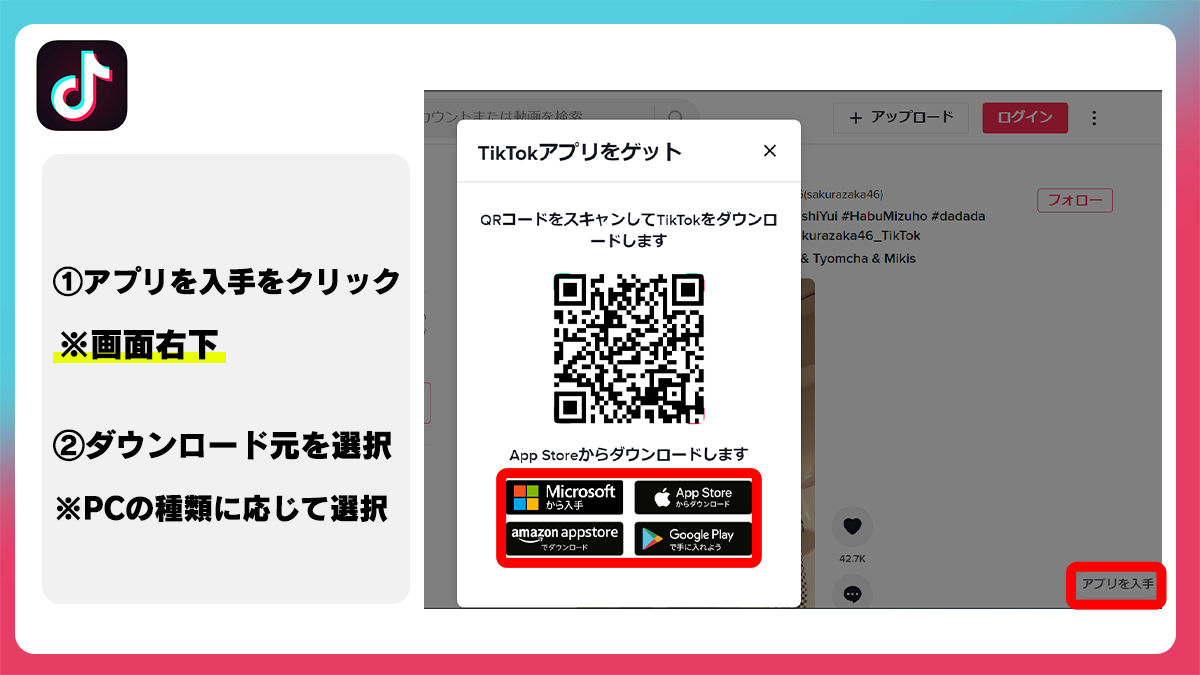
- ブラウザでTikTokのトップページを開く
- 画面右下の”アプリを入手”をクリック
- TikTokアプリのダウンロード元を選択
インストールが完了すれば、アプリのアイコンをクリックするだけで簡単にPCでTikTokが利用可能になります。
アプリ版の場合はブラウザ版と違い、ログインなしでの利用は不可能なので要注意です。
TikTokのPC版でログインができない時はどうする?
主にTikTokにログインできない原因は以下の場合が多いです。
①ログインIDが違う。
②パスワードが違う。
③連携していたSNSアカウントと違うものを選択している
④TikTokの不具合
⑤連携しているSNSの不具合
これらを確認したうえでどうしてもログインができない場合はTikTokのヘルプセンターに問い合わせをしましょう。
ヘルプセンターに問い合わせても、なお解決しない場合は新しくアカウントを作るか、PC版でのログインを諦めるしかありません。
TikTokをPC(ブラウザ)版で使うメリット
PC(ブラウザ)版でTikTokを視聴するメリットは以下のように複数あります。
①予約投稿をすることが可能
②PC操作に慣れていれば作業効率が上昇する。
順番に詳しく解説していきます。
予約投稿をすることが可能
PC(ブラウザ)版もスマホ版と同様に動画のアップロードはできます。ですが、スマホ版とは違いPC版では予約投稿が可能です。
予約投稿の利用には以下の条件を満たす必要があります。
- PC(ブラウザ)版から利用すること
- アカウントがビジネスアカウントであること
しかし、PC版では投稿動画の編集ができないことには注意が必要です。『撮影→編集→投稿まで完結』+『設定などを細かくしたい』場合はスマホから行いましょう。
ビジネスアカウントへ切り替えると、予約投稿以外にも分析機能が利用可能になったりとメリットが多く存在します
ビジネスアカウントに切り替えるメリットやデメリットを詳しく知りたい方は以下の記事をご参照ください。
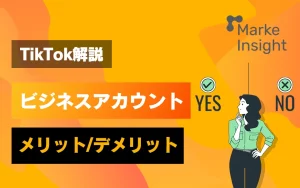
PC操作に慣れていれば作業効率が上昇する。
TikTok運用において、「競合調査を重ねる→参考になる部分を抽出→自分の動画に反映→視聴者の反応を分析」という流れは動画をバズらせる際の基本です。
この流れの最初に当たる競合調査をスマホで行った場合、どのアカウントのどの動画、どんな要素を自分の動画に反映するのかをまとめることが困難となるでしょう。PCを使い、調査をした場合は参考動画のURLと参考になる要素をGoogleスプレッドシートなどに一括で管理してしまえば運用がスムーズに行えるでしょう。
また、視聴者の反応を分析する際に活用する、インサイト機能のデータをPCではダウンロードすることができます。スマホ版の場合、インサイトのデータを確認することは可能ですが、データ自体が90日で消えてしまうので過去との比較をしたくても出来なくなってしまう危険性があります。
インサイト機能を使ったTikTokの分析は次の動画、アカウントを成長させるためには欠かせません。分析の方法については「TikTok分析の方法|重要指標の見方をまとめて紹介!」で解説しています。
PC(ブラウザ)版のTikTokで、できることできないこと
スマホ版と比べ、PC(ブラウザ)版のTikTokは使える機能に制限があります。
PC(ブラウザ)版にはスマホ版でも使える機能、PCでしかできない機能の両方が備わっています。
下の表でPC版とスマホ版、それぞれで使える機能についてまとめました
| PC版 | スマホ版 | |
| 動画の視聴 | 〇 | 〇 |
| 動画の投稿 | 〇 | 〇 |
| 動画の予約投稿 | 〇 | × |
| 動画の編集 | × | 〇 |
| 動画のダウンロード | △ | 〇 |
| 通知の確認 | 〇 | 〇 |
| DM機能 | 〇 | 〇 |
| 検索機能 | 〇 | 〇 |
| 動画へのいいね,コメント,シェア | 〇 | 〇 |
| インサイトデータの保存 | 〇 | × |
| ライブの視聴 | 〇 | 〇 |
| ライブ配信 | △ | 〇 |
| コラボ動画の投稿 | × | 〇 |
| プロフィール画面での外部リンク設定 | × | 〇 |
| おすすめハッシュタグ候補の表示 | × | 〇 |
表からもわかるように基本的にはスマホでTikTokの運用は、ほぼほぼ完結できると言えます。
ですが、マーケティングの一環としてTikTokを活用する場合においては予約投稿機能とインサイトデータの保存は必要不可欠と言えるでしょう。
予約投稿は、バズりやすい時間に安定して投稿するためには必須の機能です。また、インサイトのデータは通常、90日で自動で削除されてしまうので定期的に保存したうえで運用の戦略を考える必要があります。
PC版で運用する際のデメリットは動画の編集が行えない点です。しかし対策としては、外部のソフトを使うことで対応可能です。スマホのカメラで撮影、編集した動画よりもクオリティの高い動画に仕上がるのでこだわりたい場合はPCで編集までしてしまうのがいいでしょう
PCで編集ソフトを使うときの注意点
・おおかたのPC編集のソフトはTikTokのような縦型ではない
・画面サイズの比率は9:16の縦長としましょう
TikTokをブラウザ版から見れない?PCで動画・配信を見る方法
以下では具体的なPC(ブラウザ)版での動画視聴方法を紹介します。
目的に応じた視聴方法を確認しましょう。
動画を検索して見る方法
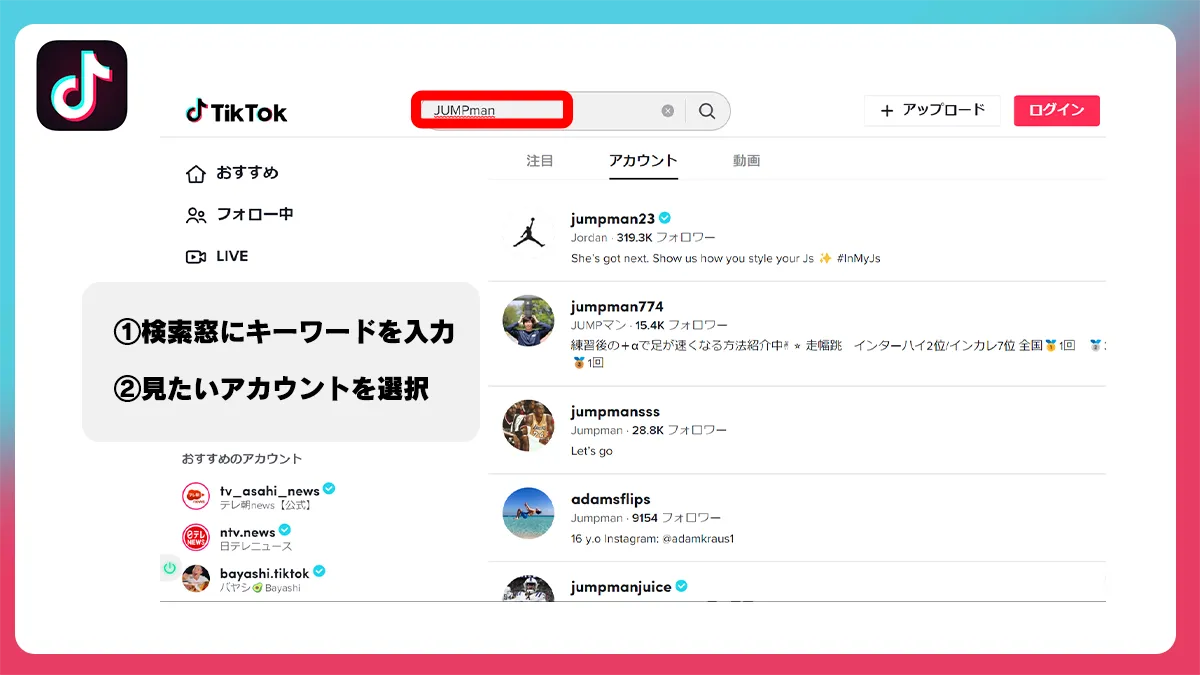
PC(ブラウザ)版でもスマホ版と同じく検索機能は存在します。
検索機能を使った視聴方法は非常に簡単で、以下の手順通りに行うだけで可能です。
- 検索窓に検索したいキーワードやアカウント名、または#(ハッシュタグ)を入力
- 見たいアカウント,動画を選択
どの操作もスマホ版と同じ動作なので、難しいことはないでしょう。
おすすめの動画を見る方法
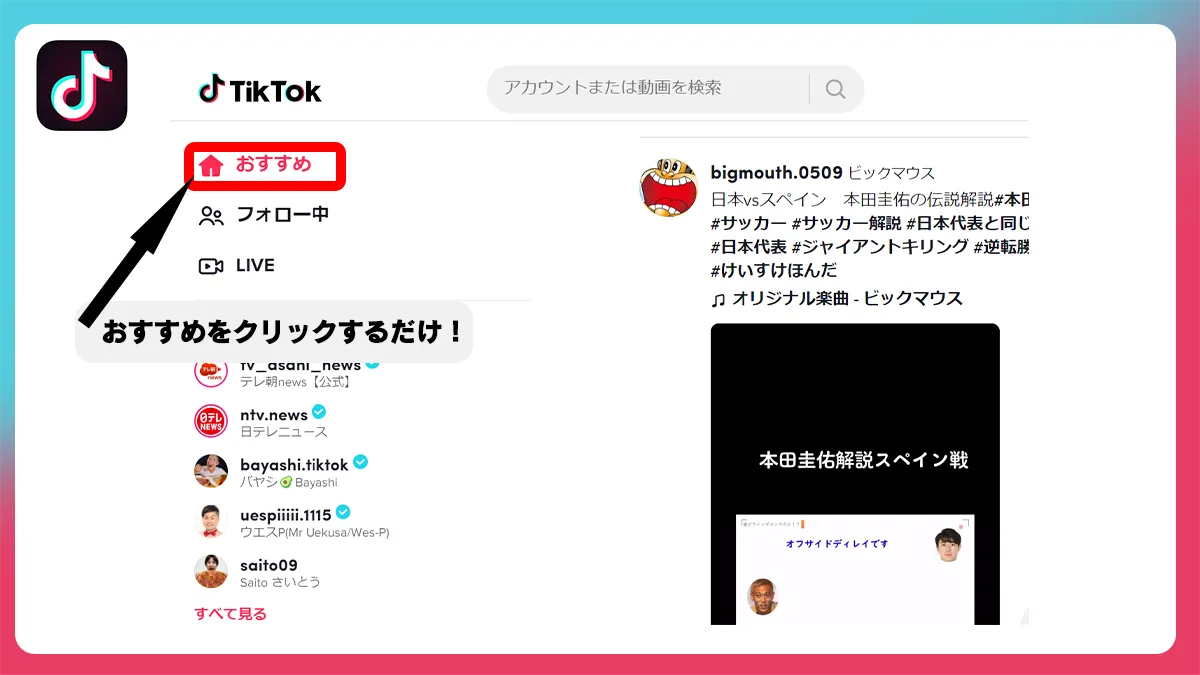
TikTokのアルゴリズムによるオススメ動画を見たい場合はログインした最初に表示されるホーム画面から視聴可能です。気になる項目をクリックすると、動画が表示されます。
おすすめ表示以外の画面からおすすめに切替得たい場合は画面左上のおすすめボタンを押すことでホーム画面に戻ることができます。
フォローしているアカウントの動画を見る方法
ログインをした最初に表示される画面に表示される『フォロー中』という項目をクリックするとフォロー中のアカウントが投稿している動画を視聴することができます。
TikTokライブを見る方法
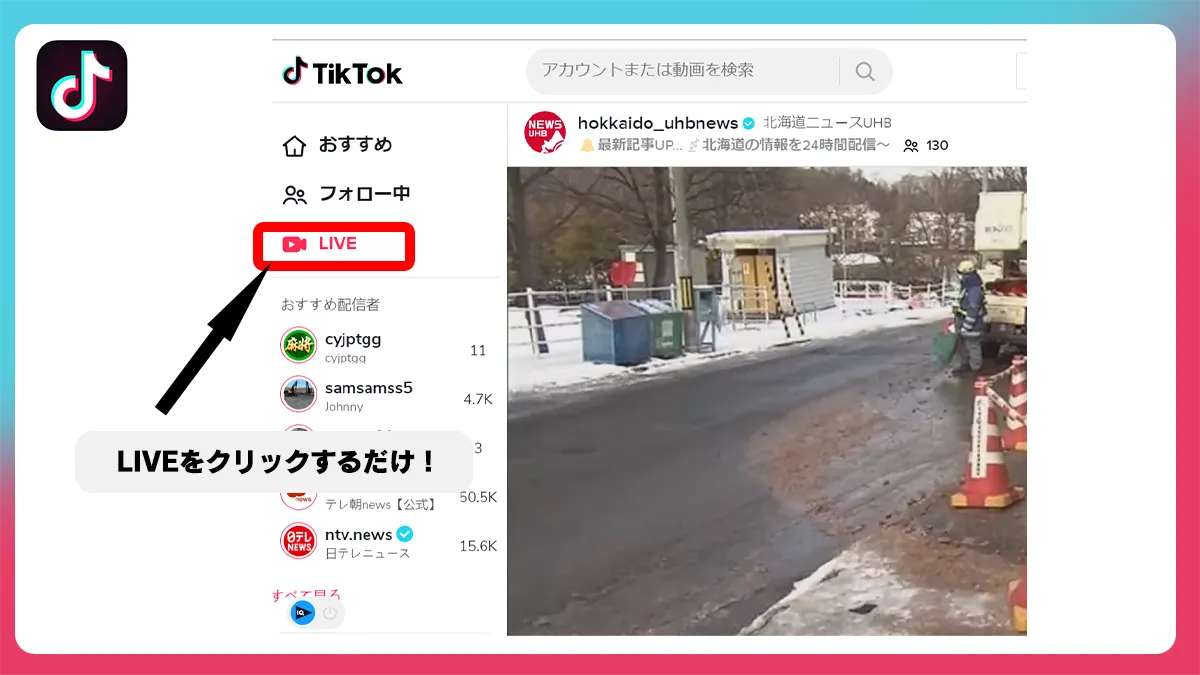
ログインをした最初に表示される画面に表示される『LIVE』という項目をクリックすると視聴することができます。
おすすめ動画と同様に、見たいライブ配信をクリックすることで詳細が表示されます。
詳細な表示からは投げ銭を行うこともできます。投げ銭のやり方や、還元率については「【TikTokライブ】投げ銭ギフトの値段は?還元率も解説」で紹介しています。
PCでTikTokに動画を投稿する方法
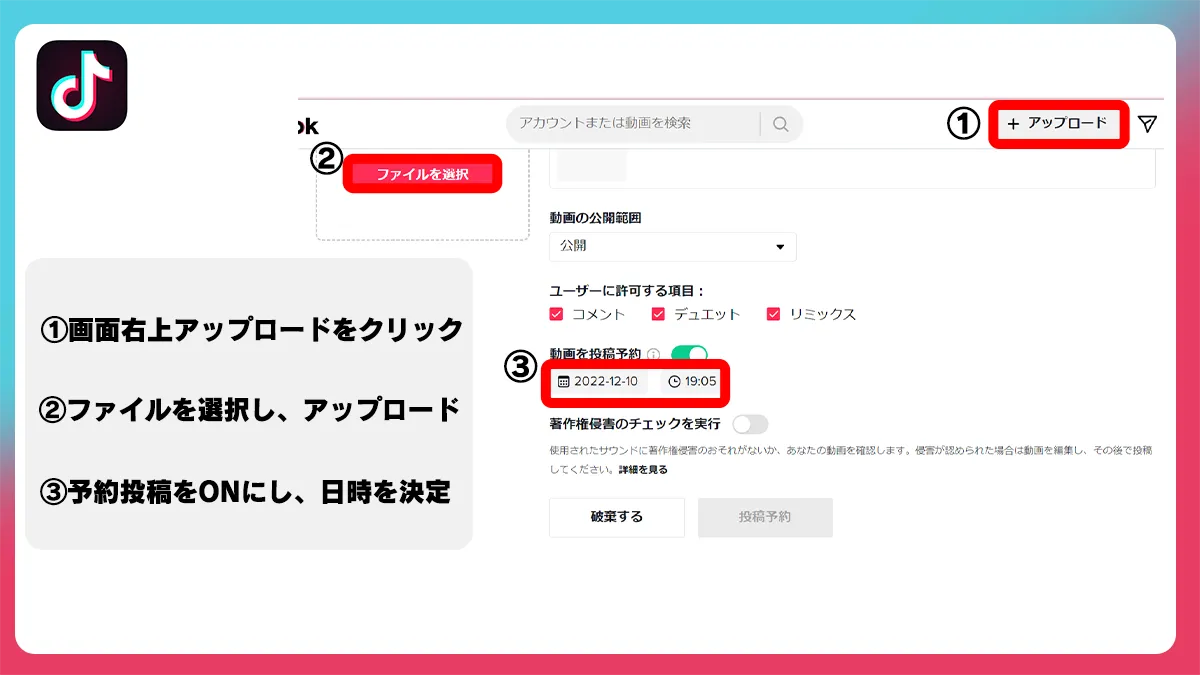
PCからTikTokに動画を投稿したいときは以下の手順通りに進めるだけで動画の投稿は完了します。
- TikTokにログインする
- 画面右上のアップロードをクリックする
- 投稿したい動画ファイルを選択し、アップロードする
- 予約投稿をしたい場合は予約投稿をオンにして日時を設定する
PCで動画をダウンロードする方法
スマホ版の場合はダウンロードボタンから簡単に動画を保存できますが、PC版にはダウンロードボタンは存在しません。
ですが、動画の上で右クリックをすることで保存自体は簡単に可能です。
PCでTikTokの動画を保存したい場合には外部の動画保存サイトを使った保存方法なども可能です。他の保存方法や、保存した動画を扱う際に気を付けたい著作権の問題については「TikTokで保存する方法4選!保存時の著作権についても解説」で紹介しています。
PCでTikTokライブをするには?
PC(ブラウザ)版でもライブ配信は可能です。しかしライブ配信をするには、以下3つの条件が必要です。
①16歳以上のユーザーであること。
②高品質な動画を投稿していること。
③一定数以上のフォロワーを保有していること。
TikTokライブの条件についてやTikTokライブをするべき理由については以下で解説しています。TikTokライブを検討している方は是非ご覧ください。
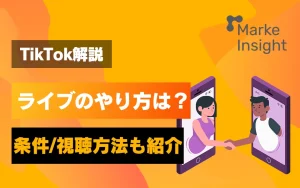
PC版とスマホ版では基本的に、ライブ配信のやり方が大きく異なります。
ライブ配信は以下のような手順で行えます。
- TikTokにPCでログイン
- 画面左側の「GO LIVE」をクリック
- ライブのタイトルとカバー画像(サムネイル)を選ぶ
- サーバーURLとストリームキーをコピー
- OBSなどのストリーミングソフトにペースト
OBSとはライブ配信をする際に使用するソフトウェアです。
ストリームキーとはTikTokで配信するためのパスワードとアドレスのようなものです。
インサイトデータをダウンロードする方法
PC(ブラウザ)版の最大のメリットとも言えるのはインサイトデータのダウンロードです。
スマホではインサイトデータの確認はできますが、ダウンロードはできません。PC(ブラウザ)版ではCSV形式・XLSX形式でダウンロードできます。
ダウンロードしたデータはExcelのみならずメモ帳、メールソフト、データベースソフトにデータを転用することが可能ですので、PC操作に慣れている方は分析の幅が広がることは間違いなしです。
具体的には下記の3点を把握することができます。
- 動画の再生数
- プロフィールの表示回数
- フォロワーの増減
なぜ再生数が伸びたのか、なぜフォロワー数が増えたのかを分析することができます。
しかしPC版でインサイトを確認するためには、ビジネスアカウントが必要です。
インサイトデータをうまく利用して狙い通りのターゲットに対してアプローチができているか、確認していきましょう。
TikTokのインサイトデータの見方や見れないときの対処法については「TikTokのインサイトとは?使い方を解説!見れないときの対処法も紹介」で解説しています。
まとめ
本記事を読んでいただいたことで、PC(ブラウザ)版のTikTokは問題なく利用できるでしょう。
まとめると以下のようになります。
- TikTokはPC(ブラウザ)版でも使うことができる?
- PC(ブラウザ)版のTIkTokでもできることとできないこと
- TikTokをPC(ブラウザ)版で見るメリット
- PCでTikTokの動画・ライブ配信を見る方法
- TikTokの動画をPC(ブラウザ)版からアップロード(投稿)する方法
- TikTokのPC(ウェブ)版でログインする方法
- PC版でTikTokライブをする方法
スマホ版と比べると編集ができないことなどはデメリットは存在します。
しかしインサイトデータのダウンロードが可能なことや予約投稿などの『マーケティング・分析』に必須な機能を使える利点があります。
今後、ビジネスアカウントで商用として使用していく企業や個人も多くなると思います。
そのような方々にはPC(ブラウザ)版の使用は必須といっても過言ではないでしょう。
是非、本サイトの知識を生かしてTikTokの運用で成功をつかんでみてください。
yadosのTikTok運用代行/コンサルサービス
yadosでは、TikTokの累計フォロワー27.5万人のノウハウを惜しみなく活かした運用代行サービスを展開しています。
多くのアカウントを成長させたチームがアカウント開設から企画・動画制作までサポートします。
・「TikTokのメリットは分かったけど、実際に結果が出すのは難しいのでは?」
・「上手く運用して会社の知名度アップにつなげたいけど、どうしていいか分からない。」
・「自社でTikTokを運用したいけどリソースがない」
TikTokで上記のような悩みを持っている方は、お気軽にご相談ください。
現在、yadosでは期間限定で毎月5件の無料相談を実施しております。
まずは無料WEB会議にて、TikTok活用のメリットや同業界の成功事例について改めて詳しくお伝えします。
「ちょっと興味あるかも…」と思った方は、こちらからお申込みください。
Marke Insightに無料相談をする
SNS・広告の運用は「Marke Insight」にお任せください!
法人を中心に、SNSの運用や各種広告の運用などwebマーケティングを包括的にサポートしているため、御社のお悩みに対しても事例に基づき最適なご提案をいたします。
下記のようなお悩みがある場合はお気軽にご相談ください。
- 自社での運用に限界が見えてきて、プロにお願いしたい
- 運用代行を頼みたいと考えているが、どの会社がいいか比較検討したい
貴社のご状況に合わせて、調整させていただきますので、ぜひお気軽に下記フォームよりお申し込みください。









